フェイスブックはユーザーがコミュニケーションを深められるようにしたり、個人だけでなくビジネスでも利用してもらえるような機能を追加したりと、まだまだ成長の伸び代があるSNSです。
実際にフェイスブックを使っているユーザーは個人だけでなく、企業で自社アカウントのページを作って運営・管理している人もいます。
もしあなたがFacebookをページを持っているならページのみの運営だけでなく、グループを作って合わせて運営することをおすすめします!
今回はFacebookページ管理者がグループも運営すべき理由とフェイスブックグループの作り方・使い方などを取り上げました。
もくじ
Facebookページがグループ作成・運営すべき理由
Facebookページとは、Facebook内にあるビジネス向けのミニホームページのようなもの。実際にFacebookページを作って上手にマーケティングしている企業も多いです。
ページを運営するためには、個人アカウントでのページ作成が必要になりますが、それに合わせてFacebookグループ作成・運営もおすすめです!
Facebookグループとは、同じ趣味・関心ごとを持つユーザー同士が集まって情報共有や趣味を楽しむ場です。趣味だけでなく好きなアーティストのファンクラブのようなグループもあるんですよ。
なぜページ管理者がグループ運営すべきかというと、次のようなメリットがあるから。
・企業やブランドのファンを集める
・消費者のリアルな声が聞ける
・グループというクローズドな場でよりディープな話ができる
・よりコアなファンになってもらうことができ、売上などにつながる
つまり、ページとしてユーザーに届けるだけの一方通行なマーケティングだけでなく、購入者のリアルな声を聞き、改善していくことでファンを増やしたり、購入などにつなげたりすることができるということ。
企業とユーザーが身近で交流できるブランドというのは、よりお客様に愛されやすいブランドなのです。
Facebookグループをスマホで作成する方法
購入者と深い関係性を築きたいならFacebookグループを作成しましょう!ここではスマホで簡単に作成する方法を解説します。
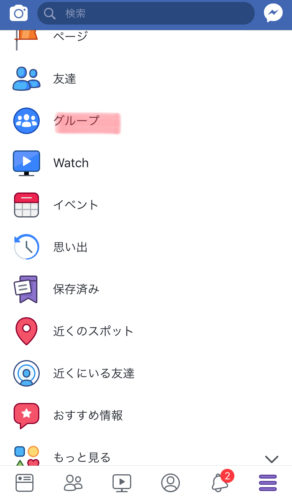
「三」アイコン→グループ
フェイスブックアプリを開いたら右下「三」アイコン→グループの順にタップします。
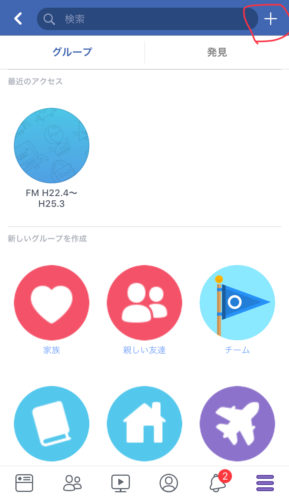
「+」またはアイコンをタップ
自分が参加しているグループが出てくるので、右上の「+」か下に並んでいる「新しいグループを作成」内のアイコンをタップしましょう。
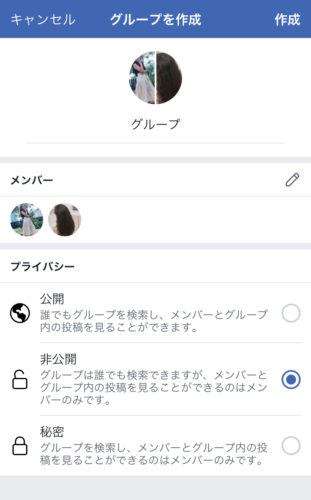
グループ名とメンバー
グループ名を決め、メンバーを自分以外最低1人指定します。あとはプライバシー設定を選び「作成」をタップ。
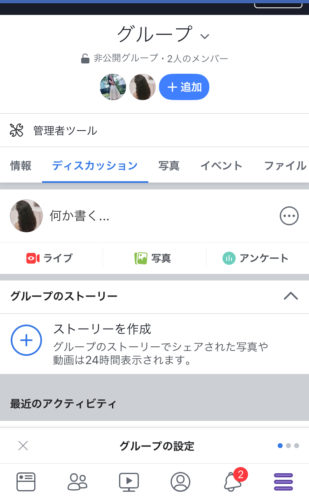
グループ完成!
これでグループの完成です!
しかしこれだけではページとの連携ができないので、次の手順でページと連携させましょう。
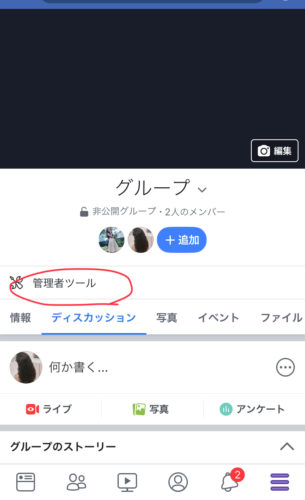
「管理者ツール」をタップ
上部の「管理者ツール」をタップ。
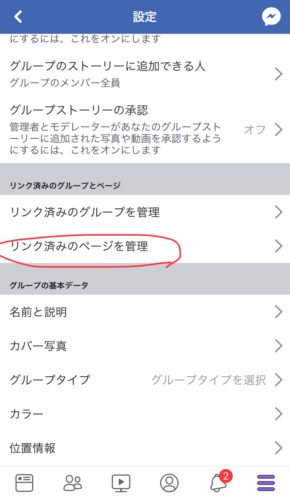
リンク済みのページを管理
設定画面に移動するので、少し下にスクロールして「リンク済みのページを管理」をタップ。
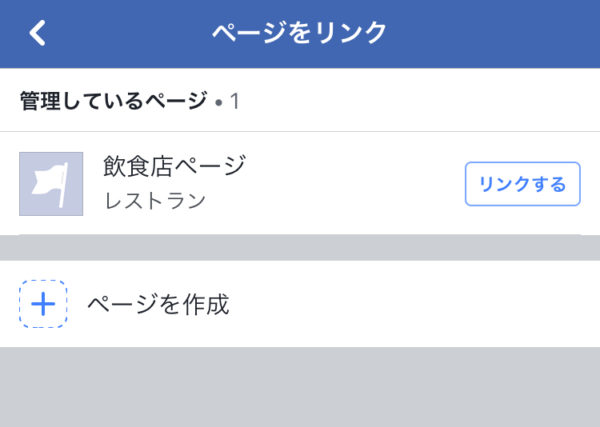
「リンクする」をタップ
あとは自分が管理しているページの横にある「リンクする」のボタンをタップすれば連携完了です!
Facebookグループ作成ができないときにチェックすること
スマホで簡単にグループ作成はできるのですが、たまにうまく作成できないことがあるようです。そんな時は以下の項目をチェックして対処してください。
・インターネット環境は安定しているか(Wi-Fiやデータ使用量の残りなど)
・フェイスブックアプリやスマホを再起動する
・アプリを一度削除し、再インストールする
・最新バージョンが出ていたらアップデートする
上記のどれを試しても作成できないときは、ヘルプとサポート項目内にある「問題を報告」から運営に報告し、対処を待ちましょう。
Facebookグループの使い方と秘密のグループにする方法
いざグループを作ってもイマイチ使い方がわからないのではないでしょうか?グループにもいろいろな機能がありますが、その中でもオススメの使い方をご紹介します。
「ディスカッション」で投稿する
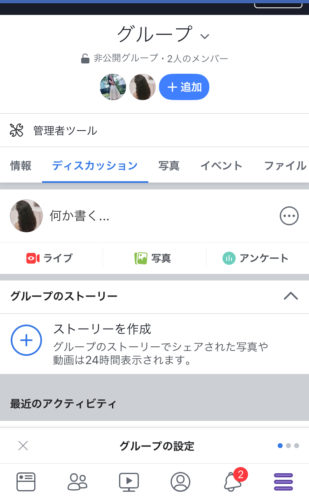
グループのトップページ
こちらがグループのトップページ。「何か書く…」で投稿すると、ディスカッションというページに投稿されます。
基本的にグループではディスカッションに投稿して情報交換や交流をしていきます。管理者だけでなく参加者も自由に投稿できるため、どんどんコミュニケーションしましょう!
イベントを企画する
グループを使ってイベントを企画することも可能!個人ページでやるよりもグループ主催でイベントを行うことで、よりお客さんが集まりやすくなりますよ。
写真や動画をアルバムで共有する
イベントなどがあったときには、その時の写真や動画をアルバムでシェアしましょう!参加した人はもちろん、参加できなかった人もイベントの様子を知ることができます。
また、企業での仕事風景やPR動画もどんどん共有することで、企業についてより深く知ってもらうこともできますよ。
秘密のグループに変えるには
グループには「公開」「非公開」「秘密」の3種類がありますが、招待された人しか参加できない一番クローズドなグループにしたいときには「秘密」にすることをオススメします。
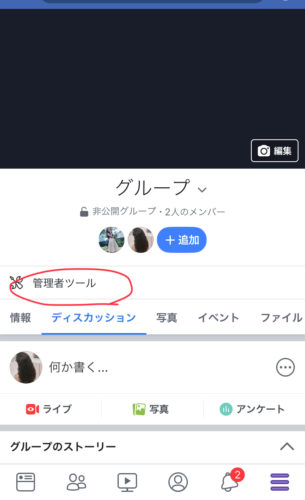
「管理者ツール」をタップ
まずは「管理者ツール」をタップ。

プライバシー
設定画面の一番下「プライバシー」をタップしましょう。
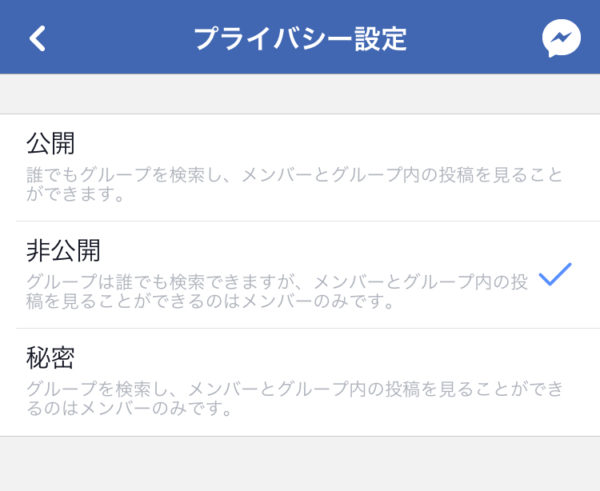
「秘密」にする
あとは「秘密」を選べば簡単に設定を変更できますよ。
Facebookグループ作成したら友達以外にも参加してもらおう
フェイスブックグループを作っても参加者がいなければ意味がありませんよね。友達や友達以外にも参加してもらえるため、招待を送りましょう!
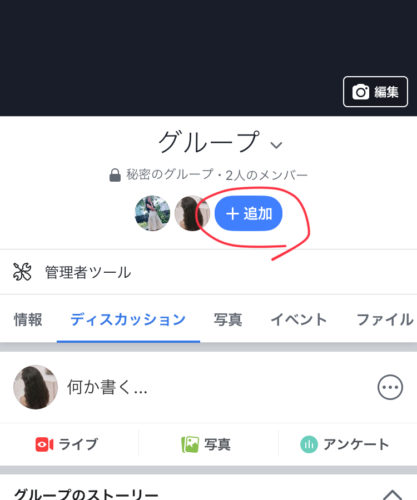
「追加」をタップ
トップ画面でメンバーアイコンの横にある「追加」をタップします。
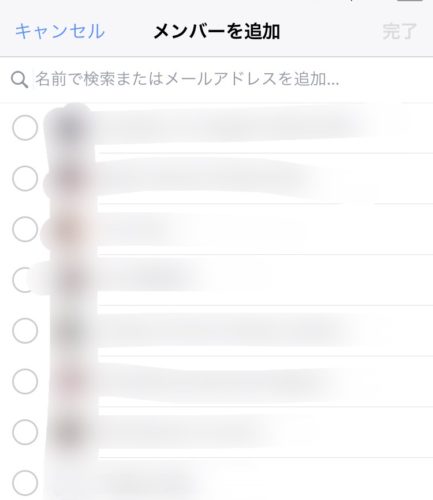
友達や検索を使って招待
ここには友達一覧が表示されるため、ここから友達をチェックしたり、検索機能を使って探したりして招待しましょう!
Facebookグループの管理者を追加・変更する方法
最後にグループの管理者の変更方法も解説します。自分が会社を退職するときや担当者が変わるとき、複数人で運営するときに使う機能になるため覚えておきましょう。
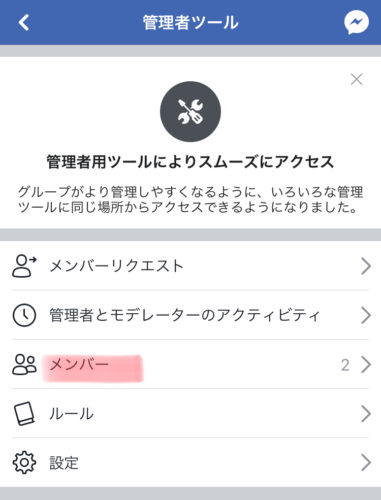
「メンバー」をタップ
まずは管理者ツールを開いたら「メンバー」をタップ。トップページからメンバーのアイコンをタップしてもOKです。
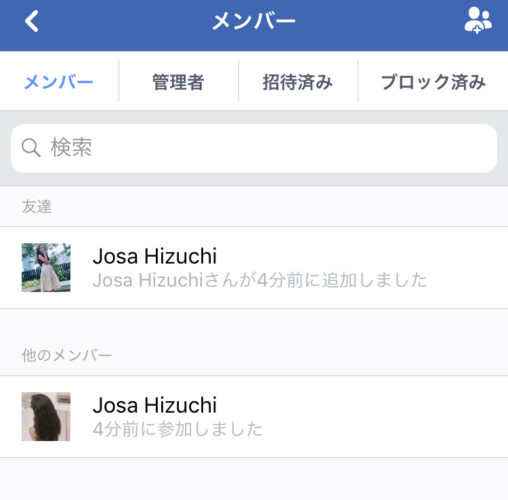
メンバー一覧
するとメンバー一覧が表示されるため、管理者にしたいメンバーをタップ。
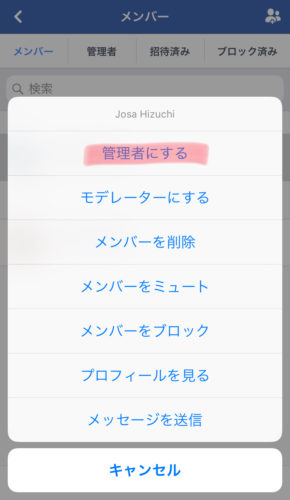
管理者にする
あとは「管理者にする」をタップすれば相手に権限が付与されますよ。
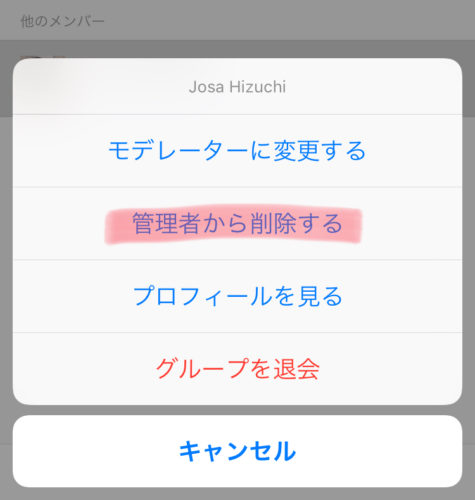
管理者から削除する
自分が管理者をやめるときは、自分の名前をタップして「管理者から削除する」を選べばOK!
Facebookグループもうまく活用してファンを育てていきましょう!


